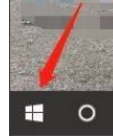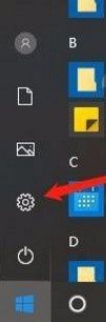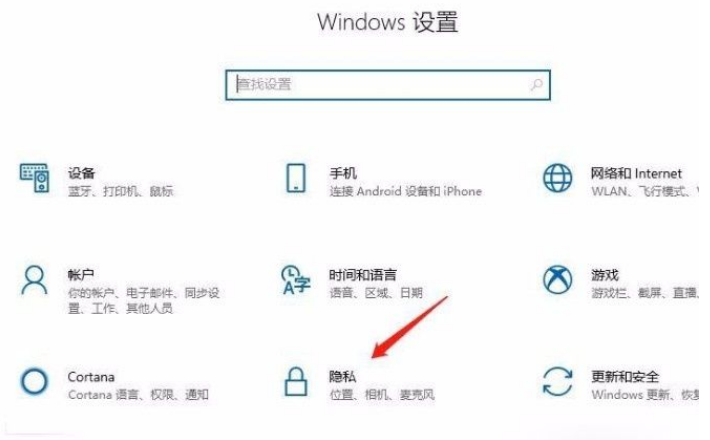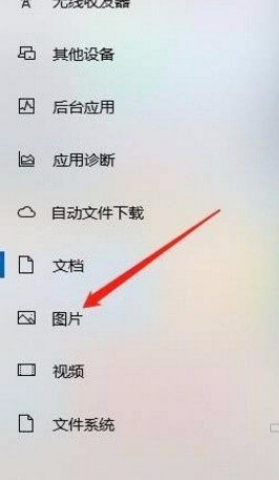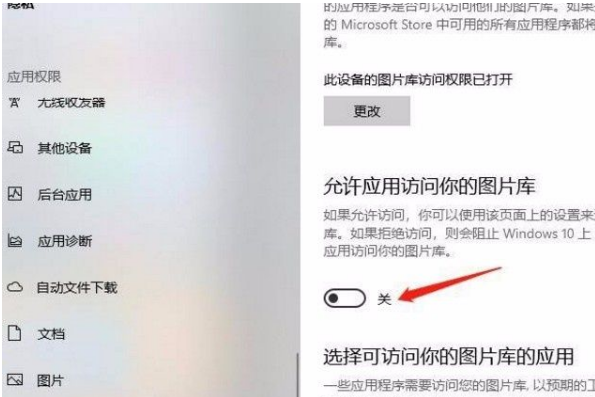首页
Win10系统怎么允许应用访问图片库?Win10系统允许应用访问图片库的方法
Win10系统怎么允许应用访问图片库?Win10系统允许应用访问图片库的方法
2021-12-24 14:40:22
来源:互联网
作者:admin
我们在使用这款操作系统的过程中,会下载各种各样的软件进行使用,这些软件会访问电脑中的一些位置,比如访问电脑中的图片库,但是有的朋友反映无法访问图片库,这是因为没有开启允许访问图片库的权限。
方法步骤如下
1、首先打开电脑,我们在电脑桌面的左下角找到开始图标按钮,点击该按钮就可以进行下一步操作。
2、然后在开始按钮上方会出现一个窗口,我们在窗口左侧找到齿轮状的设置按钮,点击它即可进入到设置页面。
3、接着在设置页面中,我们在页面上找到“隐私”选项,点击它即可切换到隐私页面,如下图所示。
4、接下来在隐私页面中,我们在页面左侧找到“图片”选项,点击该选项就可以进行相关的操作。
5、完成以上所有步骤后,我们在界面上找到“允许应用访问你的图片库”选项,该选项下方有一个开关按钮,点击该按钮将其打开,即可完成全部的操作步骤。
以上就是具体操作方法,希望这篇教程对大家有所帮助。
相关文章
- win10时间不准怎么办? 04-04
- Win10管理员Administrator账户开启方法 04-04
- win10蓝屏irql not less or equal教程 03-27
- win10系统总弹出需要新应用打开此ymsgr的解决方法 01-24
- win10待机死机有什么好的处理方法?要怎么解决? 01-21
- win10系统groove播放器无法使用怎么办?win10系统音乐groove无法播放修复教程 01-21
精品游戏
换一批